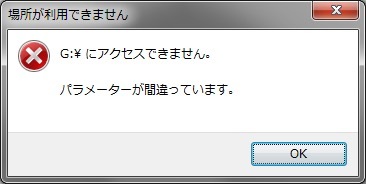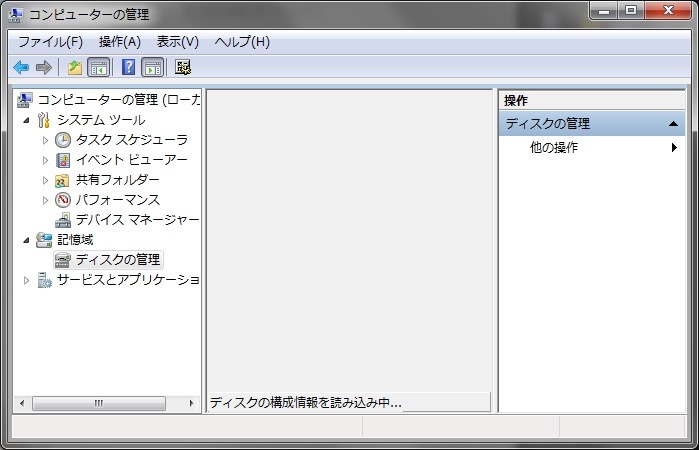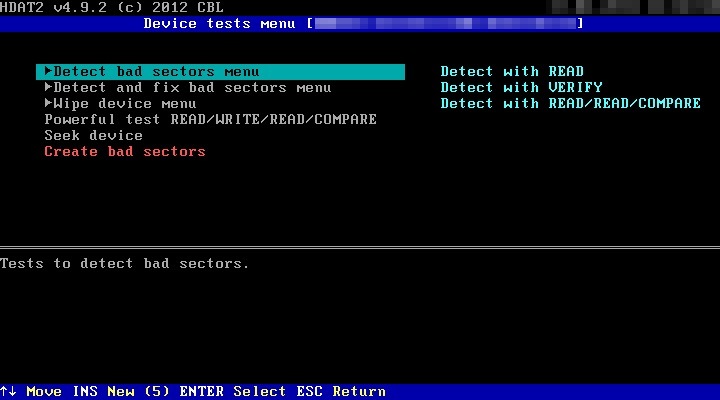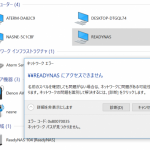今日はマニアックなPCネタです。
昨年友人から壊れたHDD(ハードディスク)からのデータ復旧を頼まれました。
優先度は低いという話だったのでしばらく放って置いたのですが、年も明けたことだしそろそろやって見ようかと。
今回はディスクトプ用3.5インチHDDを3台

左側
「WD1600」 2004年の160GBモデル。大分古いです。懐かしい。
真ん中
「WD15 EADS」2009年の1.5TBモデル。今でも使っている人が多いスタンダードモデル。
右側
「WD360」通称RAPTOR。 SSDが出る前のハイエンドHDD。
容量は36GBしかありませんが、100,000rpmと言うバイクのエンジン並みに高速で回るHDDで当時の憧れの的的なHDD。
これも古く2005年のモデル。
一般的なHDDの寿命は5年以内と言われているので、どれも寿命を全うしたような感じですが、取り出せるデータがあれば欲しいと言う話なのでやって見ます。
最初にHDDの故障は大きく分けて「物理障害」と「論理障害」に分けられます。
「物理障害」
物理故障はその名の通り、HDDのスピンドルやヘッド等の機械的な部分の故障です。
これに制御基板等の故障を含める場合もあります。
物理故障の場合のデータ復旧にはクリーンルーム等の設備と専用の装置が必要になりますので、費用はメチャクチャ高いです。
自分もその様な設備は持ち合わせていませんので、初期診断で物理故障と判断した場合は何もしない事にしています。
「論理障害」
データの一部が破損している状態や、間違ってフォーマットしてしまった場合等がこれにあたります。
論理障害の場合は比較的簡単にデータの復旧が出来る可能性があります。
HDDの故障の大半はまずこの論理障害から起こりますので、早めに手を打てばデータを救出出来る可能性が。
ということで、まずは3台のHDDの動作状況の確認をします。
使うのはちょっと特殊なHDDディプリケーター「これDo台」

今回使ったのはこれDo台KD23/35HSPROと言うモデル。
ふざけた名前ですが元々はHDDを複製する為のプロ用機械です。
複製の他にHDDの故障判断や死にかけたHDDの救出に使うことが出来ます。
こいつに壊れたHDDを接続して電源ON。メニューから「DiskInfo」を選び実行します。
これでHDDに電源が供給されスピンアップを始めます。
ここで「WD1600」と「WD360」からは異音が発生。途中でエラー表示がでて止まってしまいました。
「WD1600」 カチャン!カチャン!とヘッドがぶつかってる音がします。ダメですねこりゃ。
「WD360」 スピンアップするのですが、途中で回転が上がらない感じで起動せず。これもモーターの物理故障だな。
残りの「WD15EADS」はHDDが起動して無事情報を取得することが出来ました。
取り合えず物理的に壊れている訳では無さそう。
と言うことで次のステップ。
USBの外付けケースにHDDをセットし、Windowsから動作確認しました。
しかし出てくるのはこんな表示。
WindowsからはHDDとして認識されていないようでディスクの管理ツールも使えない状態。
またWindowsPCのBIOSレベルでもUSBのHDDは認識していない状態。
結構深刻な論理障害っぽいです。
もしWindows上でHDDを認識していればファイル復元ツールを使ってデータの復元が出来そうなのですが、
HDDの認識すらされていないので厳しい。
これを試しにMacにつないだ所HDDの認識はかろうじて出来る状態。
(但し中身は見れない状態)
Mac用のSMART情報取得ツール「DriveDX」
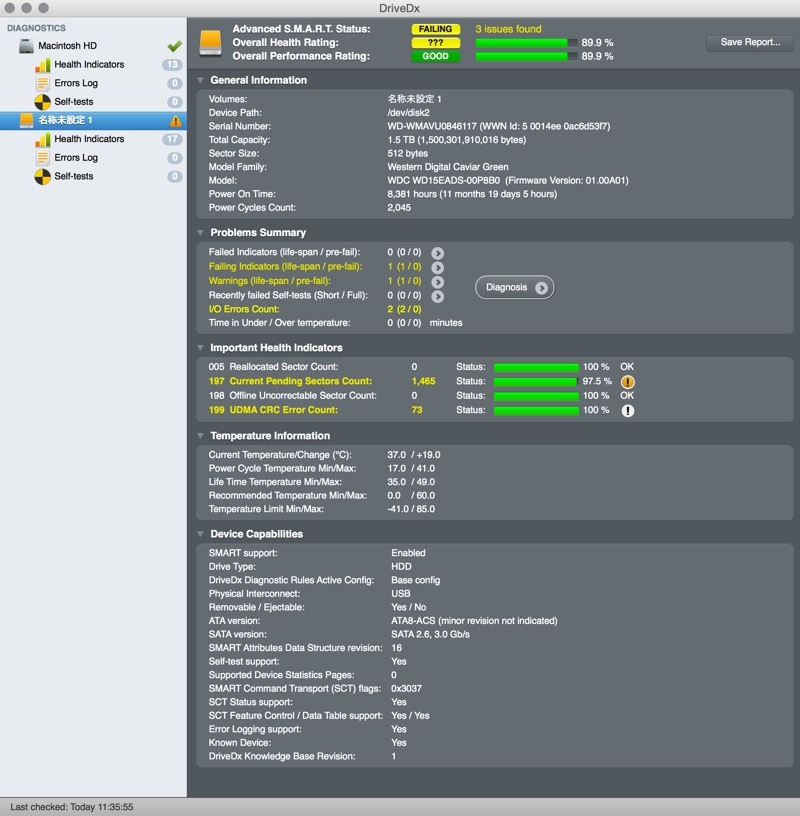
このツールは、様々な情報が取得できこのHDDは使用時間8,300時間、電源ON回数2,000回という事がわかります。
さらにSMART情報からはエラーが出まくっている事が伺えます。
Unstable Sector (不安定なBadセクター)
dataTransfer Error (データ転送エラー)
I/O error (入出力エラー)
思ったより不安定な状態で、この状態でもエラーセクターが増え続けているような感じ。
早めに処理したほうが良さそう。
ここで作戦変更です。
もう一度「これDo台」につないで壊れたHDDをまるごと別のHDDにコピーします。

ここでエラースキップを「unlimited」にしてコピー開始。
こうすることで壊れたセクターを無視してコピー出来る部分だけ正常なHDDにデータを移します。
このエラースキップ機能はこういった状況では非常に頼りになります。
数時間でコピーは完了。
これでこれ以上データが紛失するリスクはなくなりました。壊れたHDDはここでお役御免。
ただコピーしたHDDはエラーをスキップしてコピーされているので不完全。
Windowsから認識しなかったと言うことはHDDのMBR等が壊れていそう。
ここでコピーしたHDDをもう一度WindowsPCにつなぎます。
今度はUSBでは無くマザーボードに直結です。
そしてDOSベースでHDDへのローレベルアクセス可能なソフト「HDAT2」を使います。
DOSベースのソフトなのでちょっと昔が懐かしく思い出されます。。
修復後Windowsからはこのように認識。
残りは使いやすいのMacでの作業
コピーしたHDDの中身

プライバシーの関係でモザイク入ってますが、8割のファイルを救出することが出来ました。
(残り2割はエラーセクタ部分)
今回のHDDの故障は結構重症な論理故障でしたが、上記の対応でなんとか復元成功です。
この様な方法もあるということで。